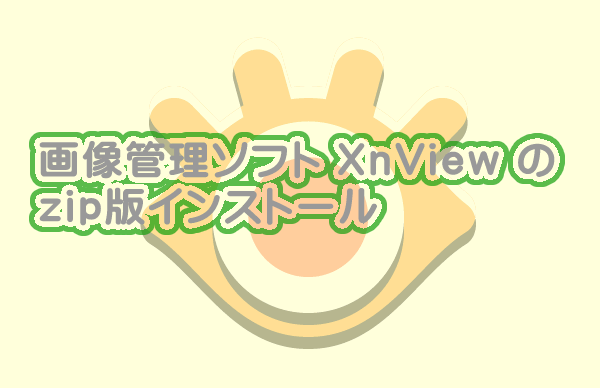
今までポータブル版を使っていたのですが、zip版があることを知ったので、バージョンアップを期に乗りかえてみました。
マルチプラットフォーム対応版のXnViewMPなら64bit版もあり、ちょっと使ってみました。でも、操作が同じでなかったので使い慣れた従来通りのClassic版にしました。
XnView Ext.zip のインストール
XnViewは「Minimal」、「Standard」、「Extended」がありますが対応画像形式が一番多い「Extended」を選択。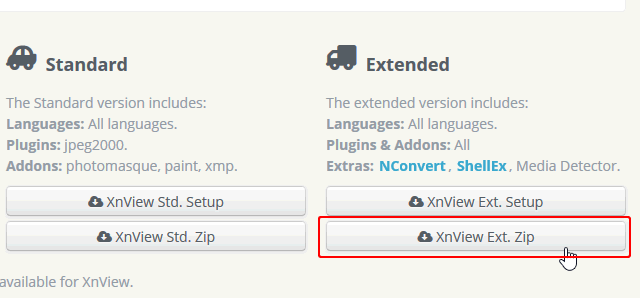
2ブラウザでダウンロード先を設定してないなら、通常「ダウンロード」フォルダーに保存される。エクスプローラーでダウンロードした「XnView-win-full.zip」ファイルをクリックすると「展開」タブが現れるので「すべて展開」をクリックする。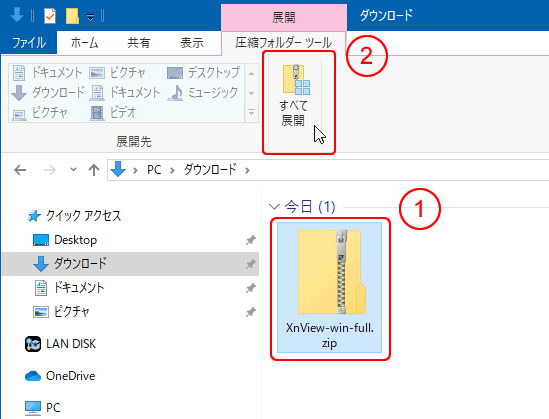
3展開先(インストール先)を指定し、「展開」ボタンをクリック。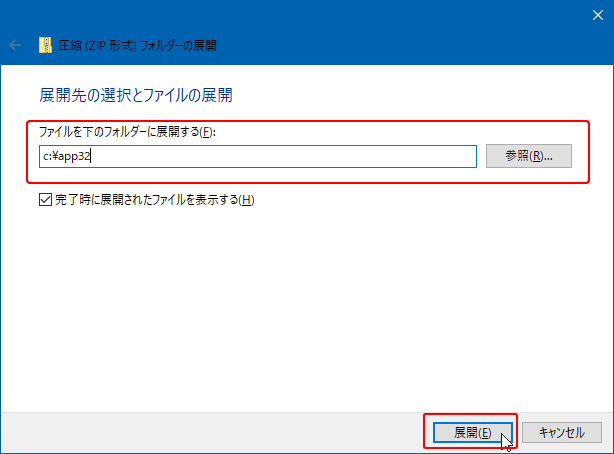
4展開したファイルの中から、「xnview.exe」をダブルクリックで実行する。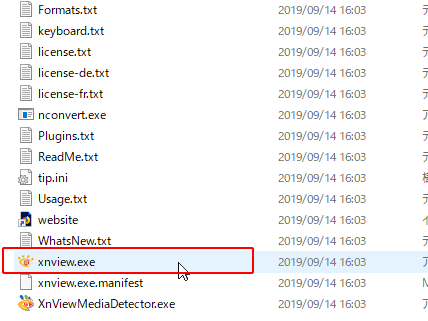
5すると、「セットアップ」画面が出るので、それぞれ好みに設定し「OK」ボタンをクリックする。
「プログラムの設定の保存先」は、「シングルユーザ環境」にしました。これは、XnViewをインストールしたフォルダーに設定ファイルが保存されます。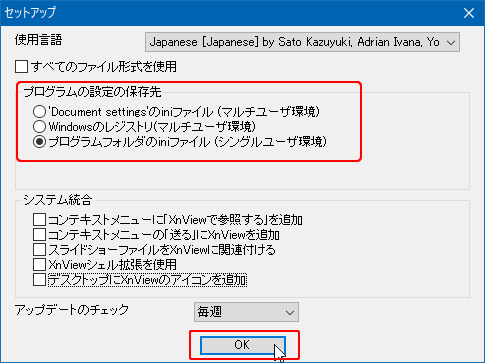
aiファイル用にGhostscriptのインストール
1ダウンロード先:
![]()
Ghostscript
Ghostscript is the #1 PDL conversion, compression and interpreter tool available...
へ行き、「Download」 → 「Ghostscript」とクリックしていく。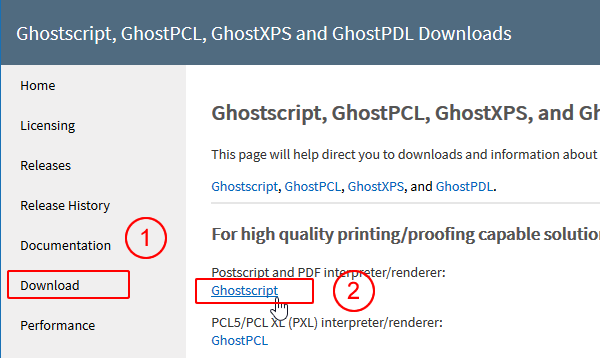
2XnViewは32ビットアプリなので、「Windows(32bit)」を選択する。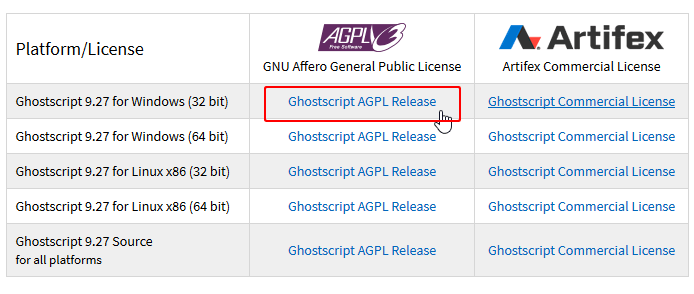
3ダウンロードした、「gs927w32.exe」をダブルクリックで実行すると、次の画面になるので「Next」ボタンをクリック。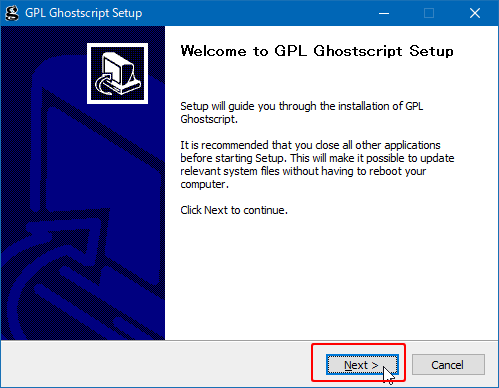
4「I Agree」をクリック。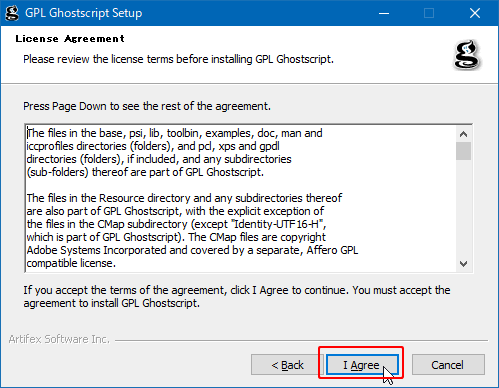
5インストール先を指定して、「Install」ボタンをクリック。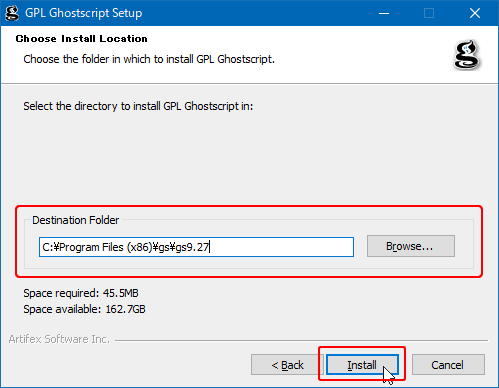
6「finsh」ボタンをクリックで終了。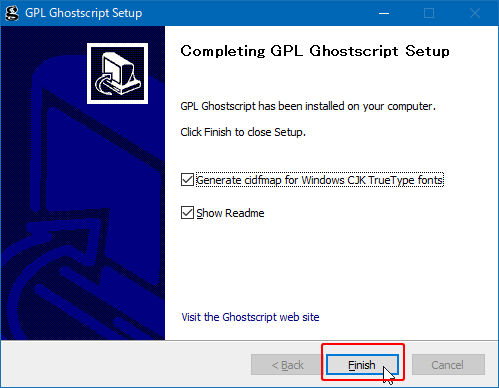
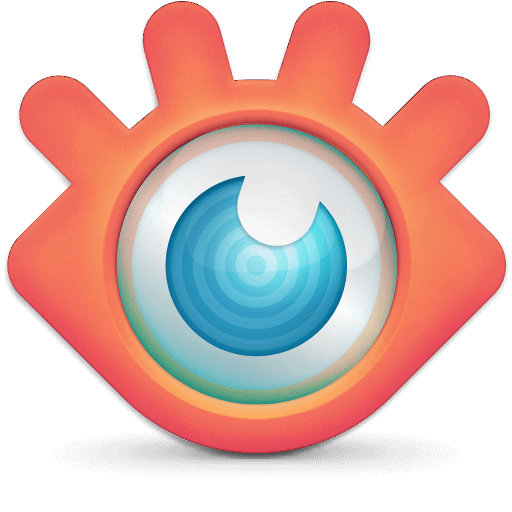


コメント